本来准备尝试用Tampermonkey(油猴)脚本刷,但看到说有封号(积分无法兑换)的风险,就自己研究了下其它自动化工具,分为PC端(Windows10/11,用的微软 Power Automate)和移动端(IOS,用的快捷指令)
PC端(Windows)
准备软件:Power Automate(Microsoft store微软应用商店免费下载)
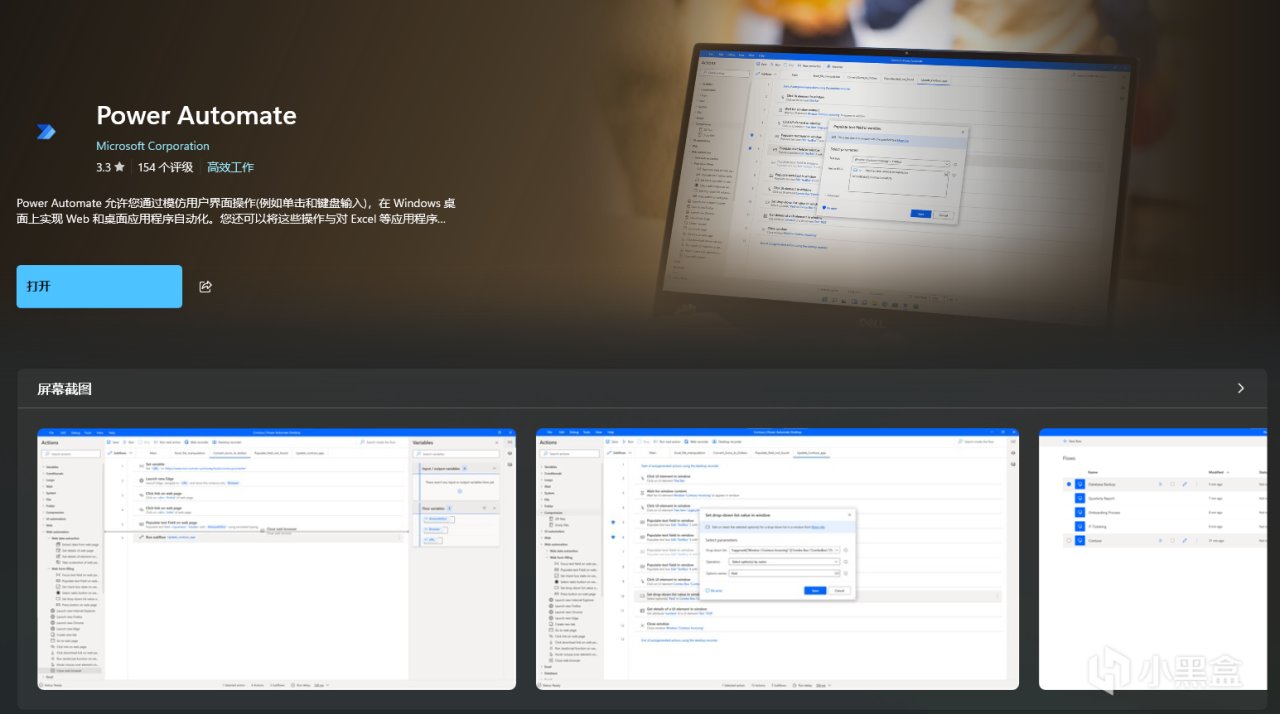
最终流程截图:
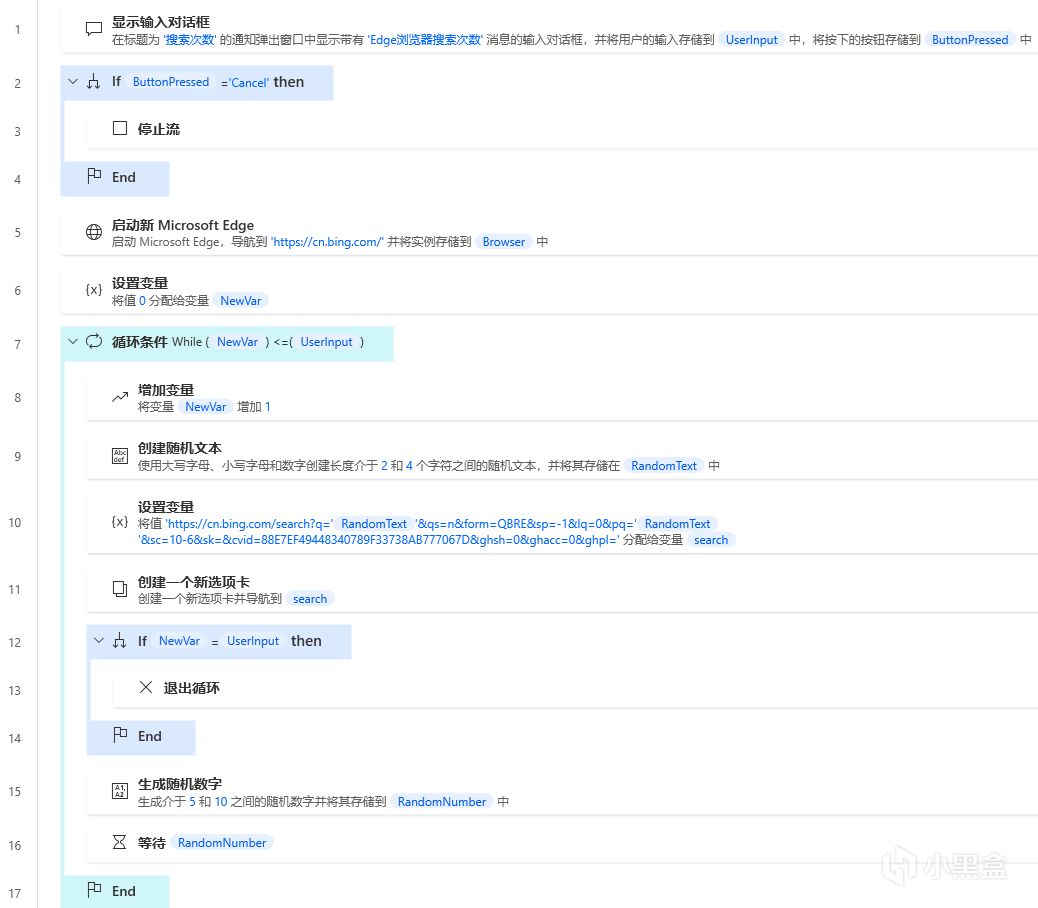
步骤:(注意每一步【生成的变量】,后面都会用上)
1.点击左上角【新建流】按钮
2.在左侧【操作】中搜索【显示输入对话框】,双击点开
3.输入【标题】、【消息】、【默认值】,其它保持默认,点击保存
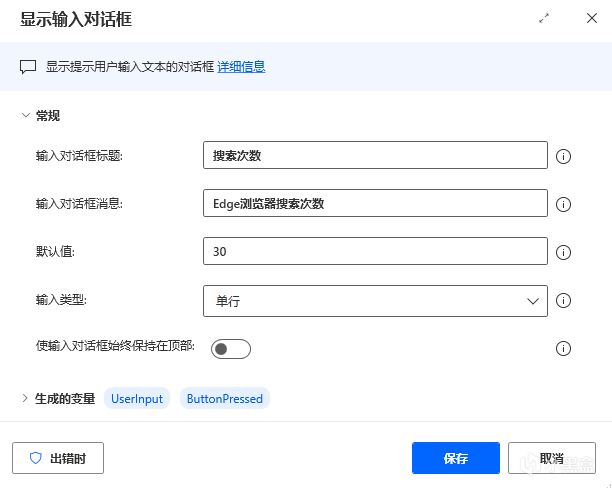
4.【操作】中搜索【if】,双击添加或者直接左键拖到流程里,【第一个操作数】点输入框右上角的【{x}】可以选程序当前定义的变量,这里选【ButtonPressed】(或者在输入框里输入【%ButtonPressed%】,这种格式也可以引用变量);【运算符】选【等于(=)】;【第二个操作数】里输入【Cancel】(注意大小写)
5.【操作】中搜索【停止流】,将它拖到【if】和【end】中间,【结束流】选择【成功】
6.【操作】里搜索【启动新Microsoft Edge】,然后【初始url】输入【https://cn.bing.com/】,点保存添加
7.【操作】中搜索【设置变量】,双击,【值】为【0】
8.【操作】中搜索【循环条件】,双击,【第一个操作数】选择【NewVar】(或者直接输入【%NewVar%】),【第二个操作数】选择【UserInput】(或直接输入【%UserInput%】);【运算符】选【小于或等于(<=)】
9.【操作】中搜索【增加变量】,双击,【变量名称】选择【NewVar】(或者直接输入【%NewVar%】),【增加的数值】输入【1】,然后把它拖到循环里面去
10.【操作】中搜索【创建随机文本】,保存,然后拖到【增加变量】下面
11.【操作】中搜索【设置变量】,双击,【变量】命名为【search】,值为【https://cn.bing.com/search?q=%RandomText%&qs=n&form=QBRE&sp=-1&lq=0&pq=%RandomText%&sc=10-6&sk=&cvid=88E7EF49448340789F33738AB777067D&ghsh=0&ghacc=0&ghpl=】,将这个拖到【创建随机文本】下面
tips:这个值是怎么来的呢?大家可以试下在【https://cn.bing.com】也就是必应搜索”0123“,出来的地址栏会显示”https://cn.bing.com/search?q=0123&form=QBLH&sp=-1&lq=0&pq=0123&sc=10-4&qs=n&sk=&cvid=05FCA595DED9402D95E91662B8DFD9A5&ghsh=0&ghacc=0&ghpl=“,把其中的”0123“替换为之前设置的随机变量”%RandomText%“即可
12.【操作】中搜索【创建一个新选项卡】,【要导航到的url】设置为【search】变量(或者直接输入【%search%】),【生成的变量】关闭,然后把它拖到【设置变量】下面
13.【操作】中搜索【生成随机数字】,【最小值】为【5】,【最大值】为【10】,保存,并拖到【创建一个新选项卡】下面
14.【操作】中搜索【等待】,选择【流控制】中的【等待】,双击,【持续时间】中选择变量【RandomNumber】(或者直接输入【%RandomNumber%】),将它拖到【生成随机数字后面】
该步骤的目的是让每次搜索完成之后等待5~10秒,防止浏览器认为是脚本
15.点击上面的【保存】,当然保存之前可以点【运行】测试一下,搜索次数填个2或3,看下是否成功
其实还有可以优化的地方,比如最后一次循环中的等待可以加个判断去掉,节约一次等待时间
移动端(IOS)
准备软件:快捷指令
步骤:(注意小线条连接的操作,是变量互通的)